PS仿制图章工具怎么使用?
设·集合小编 发布时间:2023-02-14 15:35:57 945次最后更新:2024-03-08 10:24:54
在使用PS的时候,我们很多时候会用到仿制图章工具,很用人用的时候就会发现非常不顺手,老是把多余的地方也仿制进去,仿制图章工具到底要怎么使用呢?下面就来给大家操作演示一下,希望本文内容能够帮助到大家。
工具/软件
电脑型号:联想(Lenovo)天逸510S;系统版本:Windows7;软件版本:PS CS6
方法/步骤
第1步
打开PS CS6软件,随便导入一张图片

第2步
点击仿制图章工具或使用快捷键S(注意要在输入法英文输入状态下按)

第3步
注意选择图章画笔样式,根据条件适当选择,建议选择柔边缘。

第4步
按住Alt键,会变成一个小圆圈,选择一个区域,左键点击(这里就成功复制了这片区域团,根据画笔大小决定)送掉Alt,你会发现画笔内容有刚复制的内容。

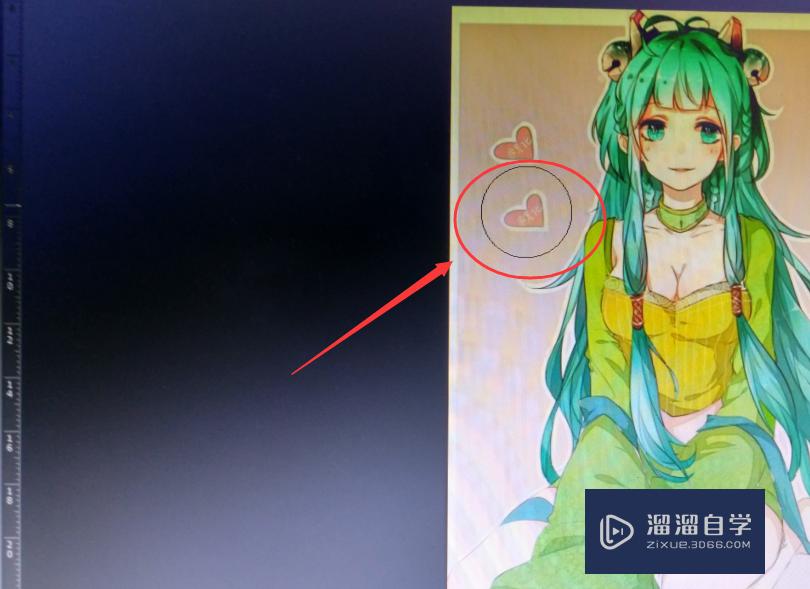
第5步
在需要处点击左键,把刚刚复制的内容粘贴,即可完成图章操作。

第6步
同时告诉大家一个小技巧,复制后,新建一个图层,在新建的图层里点击左键粘贴,然后使用变形工具ctrl t,还可以针对性的把站贴图形改变哦~

温馨提示
好了,以上就是“PS仿制图章工具怎么使用?”这篇文章全部内容了,小编已经全部分享给大家了,还不会的小伙伴们多看几次哦!最后,希望小编今天分享的文章能帮助到各位小伙伴,喜欢的朋友记得点赞或者转发哦!
- 上一篇:PS如何制作光晕效果?
- 下一篇:PS如何绘制形状?
相关文章
广告位


评论列表